Converting a PDF file to Excel is quick and easy if you have the right tools. If you have a lot of PDFs that need to be converted into an editable format, it’s best to have an automated tool to get the process done faster.
There’s always the option to convert PDF to Excel manually. Still, you can save time and work more efficiently by using online software tools, Adobe Acrobat, and other third-party applications. Read on as we elaborate on these tools.
1. Convert Online Using Adobe Acrobat
Adobe Acrobat is a popular tool that can be used to edit, create and manage PDF documents. It also lets you convert PDF files into other formats like Word or Excel. Adobe was the company that invented PDF files in the first place.
Adobe is an excellent place to start and a good company to trust for your PDF files because they have excellent customer service if something happens to your files and you need additional support.
To start using their online software, follow these steps:
- Go to the Adobe website and click PDF & E-signatures
- Click “online tools” > “convert” > PDF to Excel
- Drag and drop a PDF file on the “Select a file” button (Take note that this file will be uploaded to the cloud storage)
- Wait a few seconds as the software automatically converts the file
- Sign in if you want to download or share the converted file
You can use this method on almost any version of Adobe Acrobat. If you need a converter with optical character recognition technology and other automated features, you can upgrade to Adobe Acrobat Pro’s paid service.
2. Convert Offline Using Adobe Acrobat DC
Adobe Acrobat DC (Document Cloud) is a paid program that allows you to edit PDFs, create new PDF files, and enhance existing PDF documents. You can have this either through a monthly subscription or a one-time payment.
If you choose this paid service, you can select between an Acrobat Standard DC or an Acrobat Pro DC, which has more features. Either one can convert your PDF files to Excel in a correct format than other free services.
3. Use a Third-party Application
If you search on Google Play and the App Store, you will see that there are applications that you can try. These third-party applications are free unless you want additional paid features. You can download them using your phone, tablet, and other gadgets.
On Google Play, you can check out PDF to XLS Converter by SmartApps38 and Convert PDF to XLSX by Phedro Quan. These apps have a good rating and work for simple file conversions. On the App Store, you can try PDF to Excel Converter by airSlate, or PDF to Excel by Flyingbee Software Co., Ltd.
4. Use an Online Service
Using an online service is one of the fastest ways to convert PDFs to Excel without the hassle of downloading or paying for software or applications. Several websites offer PDF to Excel services that you can do entirely online. Examples of these websites include:
- Zamzar
- PDF2Go
- SmallPDF
- Hi PDF
Some of these services are free, while others are paid to give you access to additional features for file conversion. If you choose to use this option, pick a service that will meet your requirements without having to purchase anything at first.
These websites offer a free trial, particularly for first-time users. This is a good choice if you’re only going to convert one or two files. Unless you need a specific feature or think you will be using the service long-term, you can opt to pay for a premium account.
Takeaway
There are many free ways to convert your PDF file to Excel, but there are limitations. You won’t always get a properly converted format containing all the formulas and data unless you subscribe to the application’s premium service. That’s why it’s always best to subscribe to the premium version if you’re frequently converting files.
Nevertheless, these automated conversion apps are the fastest way to convert if you’re working on many files. You can simply do a bit of polishing and editing to meet your requirements. Visit the website and start converting as many files as you need.



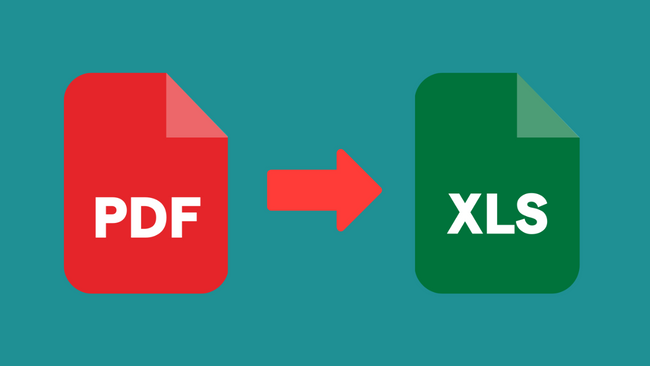
Leave a comment
Have something to say about this article? Add your comment and start the discussion.